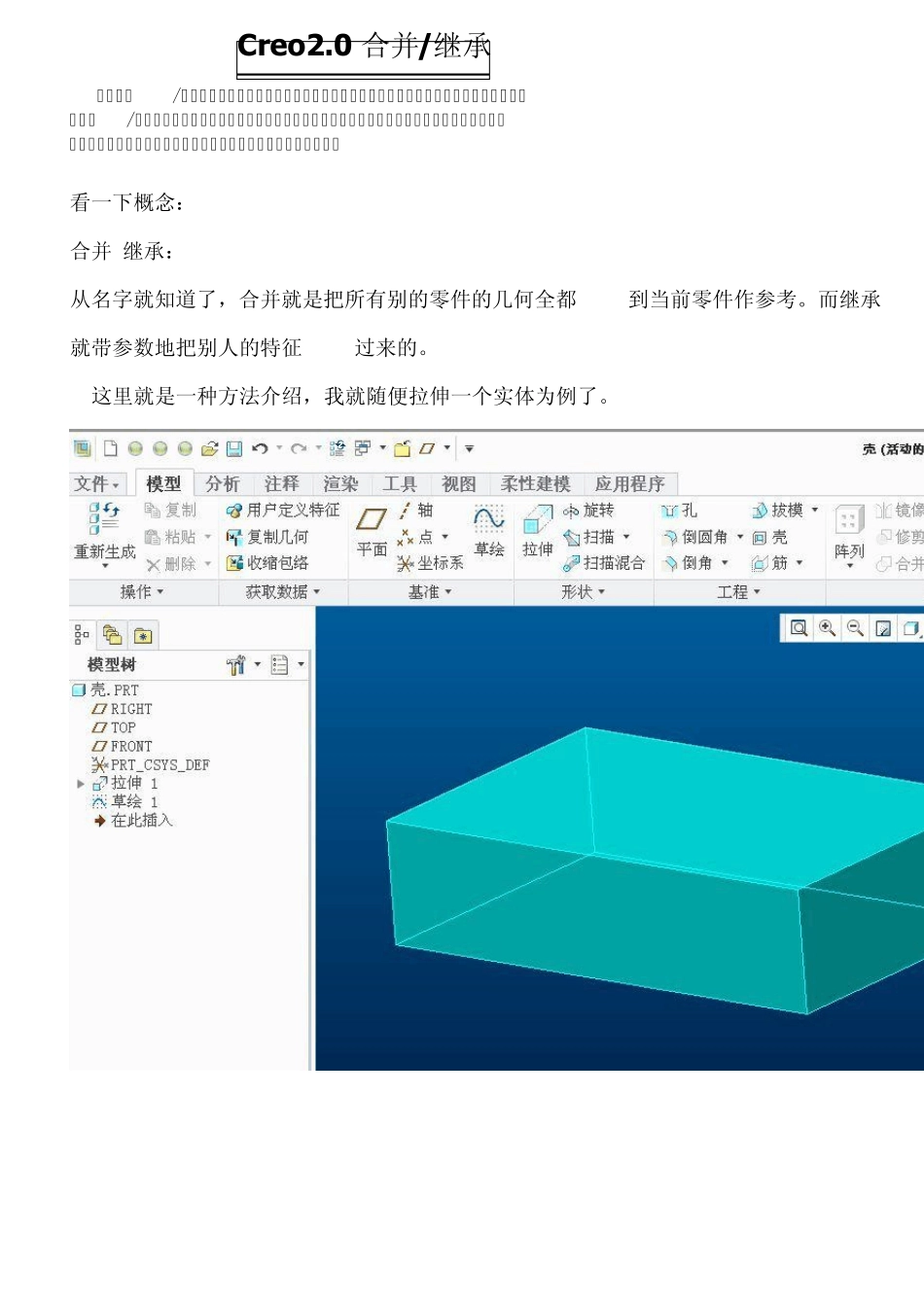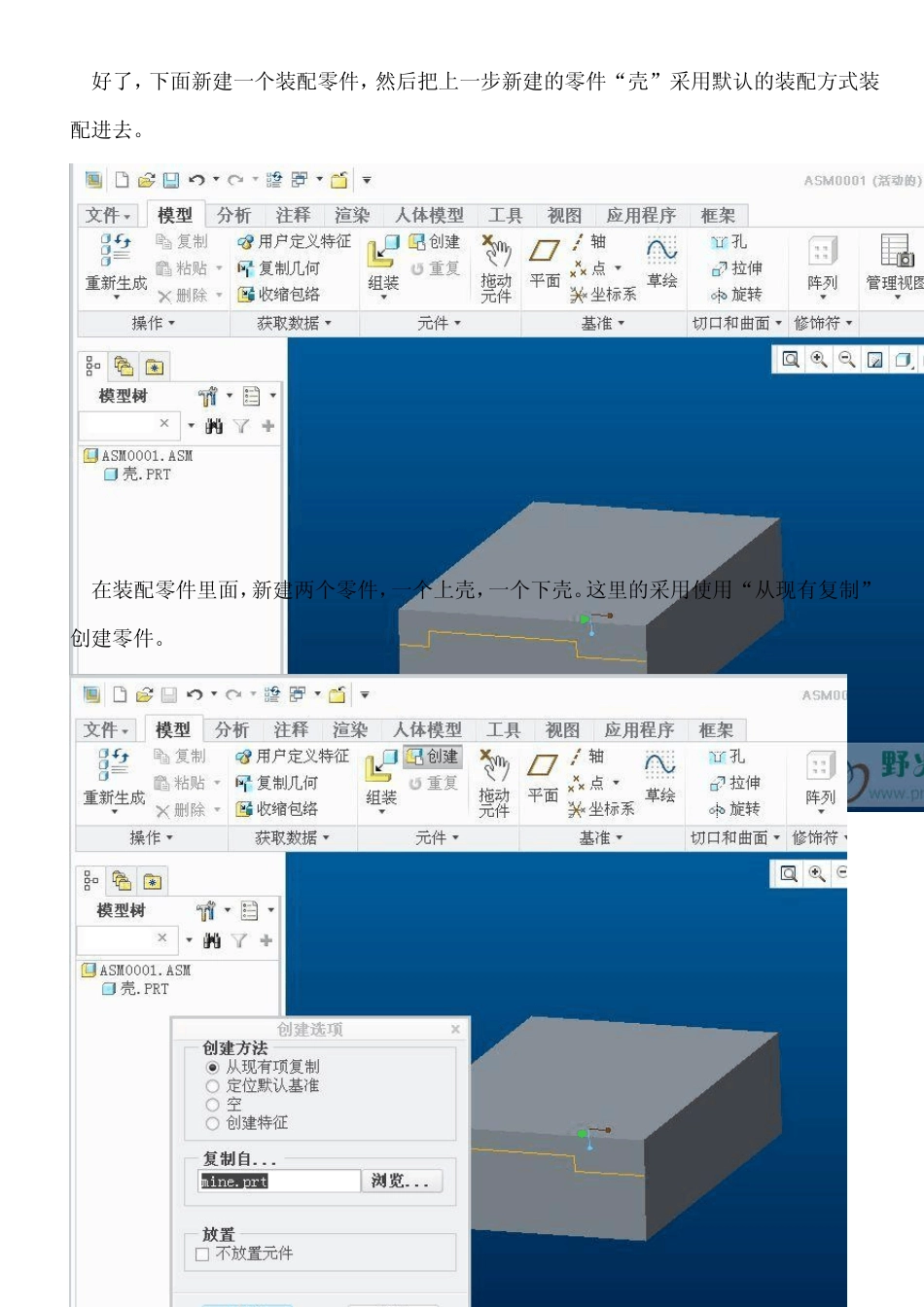Creo2.0 合并/继承 关于合并/继承的使用。其主要介绍的就是我们在创建一个壳体,比如说吹风机的外壳,如果使用合并/继承不仅可以方便装配,而且还可以方便我们的修改。由于自己平时很少很少接触曲面,所以这里就以规则的拉伸体为例介绍一下,希望对大家的工作有帮助 看一下概念: 合并/继承: 从名字就知道了,合并就是把所有别的零件的几何全都copy到当前零件作参考。而继承就带参数地把别人的特征 copy过来的。 1.这里就是一种方法介绍,我就随便拉伸一个实体为例了。 2.比如我想做上下盖式的装配件,那么我可以现在这个零件上面草绘分割曲线,留着后面分割使用 3.好了,下面新建一个装配零件,然后把上一步新建的零件“壳”采用默认的装配方式装配进去。 4.在装配零件里面,新建两个零件,一个上壳,一个下壳。这里的采用使用“从现有复制”创建零件。 5.以创建上壳为例(下壳的创建同样的道理),右击新建的上壳,选择“激活”。 6.选择“获取数据”下面“合并/继承” 7.选择,“壳体”零件 8.打开“上壳”可以看到所有的特征都被复制过来了。 9.下面就一个普通零件的操作了,我就以分割线切割分上下了。 10.下壳的创建是同样的方法,我就不再累述。 11。返回装配组件,删除装配的“壳体”零件 12.此时装配零件下就只剩下我们需要的上下壳了。 1 3 .这样的装配,好处很多的,比如:我现在要修改壳的高度。起初高度为 2 0 0 ,现在我想修改为 2 5 0 了。怎么样修改,我直接打开“壳”这个零件,修改它的高度,然后更新一下组件就o k 了。 看到好处了吧,这个只是一个简单的例子,实际工作中,对于那种上下复杂的装配件使用此方法,好处相信只有做工程的人才知道是多么的贴心啊。 大家要是有疑问请跟帖说明。